Πώς να απεγκαταστήσετε εφαρμογές και παιχνίδια από τα Windows Phone 8.1 και Windows 10 Mobile
Πολλοί χρήστες πιθανώς έχουν τα smartphone τους γεμάτα με πολλές εφαρμογές που δεν χρησιμοποιούν ή παιχνίδια που δεν έχουν παίξει εδώ και πολύ καιρό. Η λογική πορεία δράσης θα ήταν να τα αφαιρέσουμε, να καθαρίσουμε το χώρο για κάποια χρήσιμα πράγματα. Σε αυτό το άρθρο θα σας δείξουμε δύο τρόπους για να απεγκαταστήσετε τις εφαρμογές και τα παιχνίδια σας από τα Windows Phone 8.1(Windows Phone 8.1) και Windows 10 Mobile με τον ευκολότερο δυνατό τρόπο. Πάμε:
Πώς να αφαιρέσετε μια εφαρμογή από το Windows Phone 8.1 και τα Windows 10 (Windows 10) Mobile χρησιμοποιώντας τη λίστα εφαρμογών(Apps)
Αρχικά, εντοπίστε την εφαρμογή που θέλετε να καταργήσετε στη λίστα εφαρμογών.(Apps list.)

Πατήστε παρατεταμένα το όνομα της εφαρμογής και πατήστε απεγκατάσταση(uninstall) στο μενού που ανοίγει.

Τώρα θα σας ζητηθεί να επιβεβαιώσετε την επιλογή σας. Πατήστε ναι(yes) για να απεγκαταστήσετε την εφαρμογή ή όχι(no) , εάν έχετε αλλάξει γνώμη.

Αυτό είναι! Η εφαρμογή έχει αφαιρεθεί από το smartphone σας.
Πώς να αφαιρέσετε μια εφαρμογή από το smartphone Windows Phone 8.1 ή Windows 10 Mobile χρησιμοποιώντας το (Mobile)Storage Sense
Η μέθοδος που παρουσιάστηκε στην προηγούμενη ενότητα αυτού του άρθρου είναι η πιο απλή μέθοδος που θα μπορούσατε να χρησιμοποιήσετε για την αφαίρεση ανεπιθύμητων εφαρμογών από το smartphone σας. Ωστόσο, υπάρχει ένας άλλος τρόπος που σας επιτρέπει να δείτε όλες τις εγκατεστημένες εφαρμογές σας και τον χώρο που καταλαμβάνουν. Θα μπορείτε επίσης να δείτε πόσο χώρο καθαρίζετε καταργώντας τα.
Πρώτα, μεταβείτε στη λίστα εφαρμογών(Apps list) σας και πατήστε Storage Sense στο Windows Phone 8.1 ή Storage στα Windows 10 Mobile.
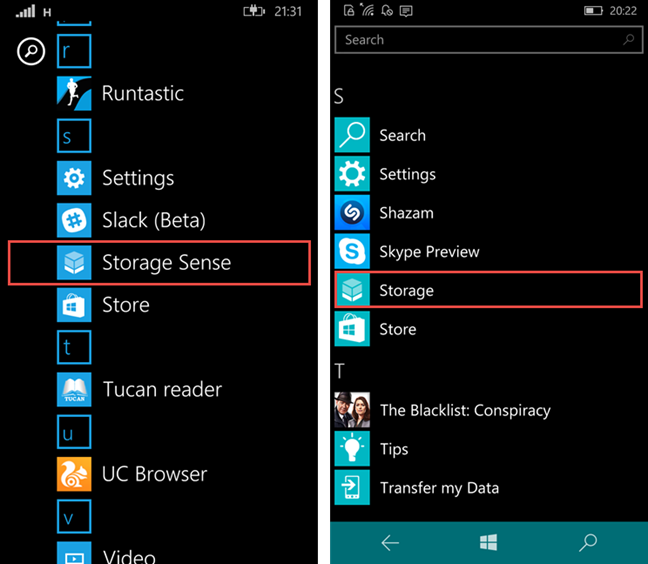
Από προεπιλογή, οι εφαρμογές σας είναι εγκατεστημένες στην εσωτερική μνήμη του smartphone σας , επομένως εάν δεν έχετε αλλάξει τον τρόπο αποθήκευσης των εφαρμογών σας, πατήστε το τηλέφωνο(phone) στο Windows Phone 8.1 ή Αυτή η συσκευή(This Device) στα Windows 10 Mobile . Διαφορετικά(Otherwise) , επιλέξτε την κάρτα SD που χρησιμοποιείτε.

Στη συνέχεια, ας πάμε στις εφαρμογές σας. Πατήστε apps+games στο Windows Phone 8.1 και Εφαρμογές και παιχνίδια(Apps & games) στα Windows 10 Mobile.

Εμφανίζεται μια λίστα με όλες τις εφαρμογές και τα παιχνίδια που είναι εγκατεστημένα στο smartphone σας. Κάντε κύλιση(Scroll) προς τα κάτω στις εφαρμογές σας και εντοπίστε την εφαρμογή που προσπαθείτε να καταργήσετε. Για παράδειγμα, ας υποθέσουμε ότι προσπαθείτε να απεγκαταστήσετε το Shazam. Βρείτε αυτήν την εφαρμογή στη λίστα.
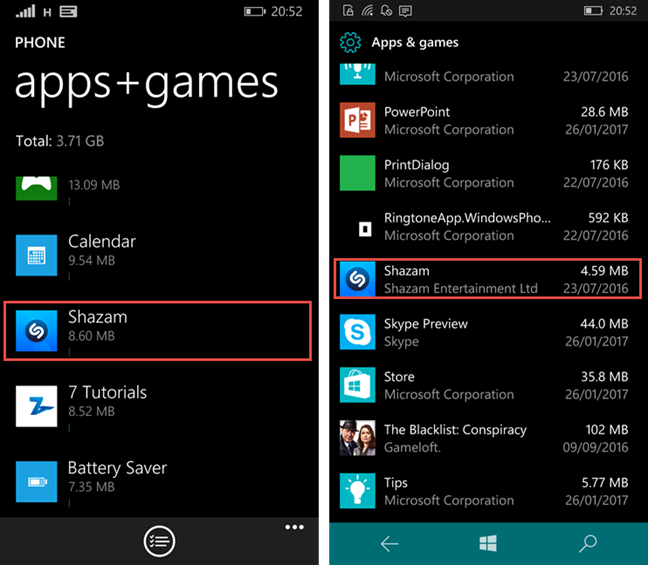
Στο Windows Phone 8.1 , πατώντας την εφαρμογή θα ανοίξει μια άλλη οθόνη και θα δείτε ένα κουμπί απεγκατάστασης(uninstall) στο κάτω μέρος. Εάν πατήσετε την εφαρμογή στα Windows 10 Mobile , θα εμφανιστεί ένα κουμπί απεγκατάστασης ακριβώς κάτω από το όνομα της εφαρμογής. (Uninstall)Πατήστε αυτό το κουμπί για να καταργήσετε την εφαρμογή ή το παιχνίδι σας.
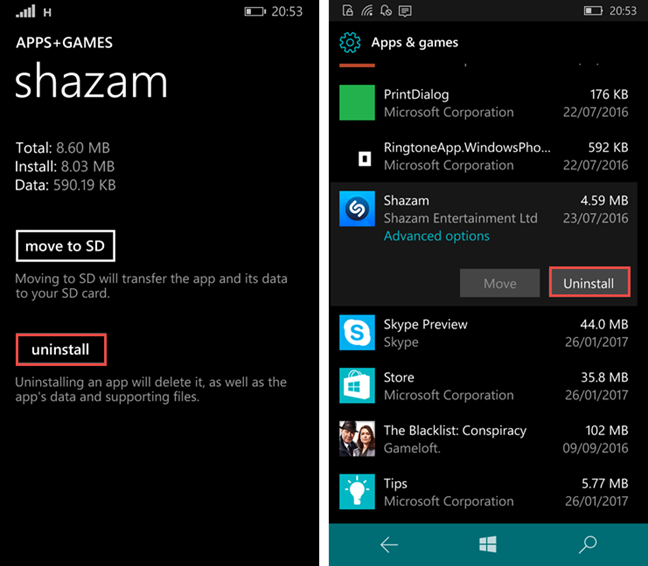
Και πάλι, θα σας ζητηθεί να επιβεβαιώσετε την επιλογή σας. Πατήστε ναι(yes) στο Windows Phone 8.1 ή Απεγκατάσταση(Uninstall) στα Windows 10 Mobile.

Η ανεπιθύμητη εφαρμογή σας έχει πλέον καταργηθεί και γνωρίζετε επίσης πόσο χώρο έχετε εκκαθαρίσει.
συμπέρασμα
Όπως μπορείτε να δείτε, η απεγκατάσταση εφαρμογών ή παιχνιδιών από το smartphone σας με Windows Phone 8.1 ή Windows 10 Mobile είναι αρκετά εύκολη. Η πρώτη μέθοδος είναι κατάλληλη εάν είστε βέβαιοι ότι δεν χρειάζεστε την εφαρμογή και θέλετε να εξαφανιστεί σε χρόνο μηδέν. Η δεύτερη μέθοδος, ωστόσο, είναι κατάλληλη εάν χρειάζεστε επιπλέον χώρο αποθήκευσης και πρέπει να απεγκαταστήσετε τις εφαρμογές που καταλαμβάνουν τον περισσότερο χώρο. Εάν έχετε ερωτήσεις σχετικά με αυτόν τον οδηγό, μη διστάσετε να τις μοιραστείτε μαζί μας στα παρακάτω σχόλια .
Related posts
Πώς να επαναφέρετε το smartphone σας από τα Windows 10 Mobile στο Windows Phone 8.1
Πώς να τραβήξετε στιγμιότυπα οθόνης σε Windows Phone 8.1 & Windows 10 Mobile
Πώς να αλλάξετε τη γλώσσα εμφάνισης στα Windows Phone 8.1 και Windows 10 Mobile
Πώς να αναβαθμίσετε το smartphone σας από Windows Phone 8.1 σε Windows 10 Mobile
5 τρόποι για να κάνετε την μπαταρία να διαρκεί περισσότερο σε Windows Phone 8.1 και Windows 10 Mobile
Πώς να κατεβάσετε χάρτες εκτός σύνδεσης στο Windows Phone και στα Windows 10 Mobile
Πώς να κλειδώσετε αυτόματα τα Windows 10 με το smartphone σας
Πώς να χρησιμοποιήσετε την εφαρμογή Windows 10 Your Phone με smartphone Android
Απλές ερωτήσεις: Τι είναι οι εφαρμογές Universal Windows Platform (UWP);
Πώς να χρησιμοποιήσετε την εφαρμογή TeamViewer: Remote Control για Windows 10 και Windows 10 Mobile
Πώς να μεταφέρετε αρχεία σε άλλους, με Bluetooth, από τα Windows 10 Mobile
2 τρόποι για να αφαιρέσετε το εικονίδιο People από τη γραμμή εργασιών στα Windows 10 -
3 τρόποι διακοπής του συγχρονισμού ειδοποιήσεων μεταξύ των Windows 10 Mobile και των Windows 10
12 συμβουλές για τον τρόπο αναζήτησης στα Windows 10
6 πράγματα που μπορείτε να κάνετε με την εφαρμογή IMDb για Windows Phone και Windows 10 Mobile
Έχει τα Windows 10 Mobile πιθανότητες έναντι του Windows Phone 8.1 όσον αφορά την απόδοση;
4 καλύτερες δωρεάν εφαρμογές Windows 10 Mobile και Windows Phone για διακοπή του καπνίσματος
Πώς να χρησιμοποιήσετε και να ρυθμίσετε το Quiet Hours στα Windows 10 Mobile
Δέκα λόγοι για τους οποίους ο Διαχειριστής Εργασιών κουνιέται στα Windows 10 (και στα Windows 8.1)
Τρόπος προβολής σε τηλεόραση ή οθόνη από τα Windows 10 Mobile, χρησιμοποιώντας το Miracast
